Objetivo: Realizar integração de um Produto EAD criado na leadlovers com a Kiwify.
Para que serve: Essa integração é feita entre a venda de um produto criado na Kiwify e um produto EAD criado aqui na leadlovers. Assim, quem fizer a compra pelo seu checkout na Kiwify automaticamente vai ser adicionado como aluno na sua conta leadlovers.
Requisitos Obrigatórios: 1. Possuir um produto na Kiwify, esse tipo de integração só pode ser feita na conta do produtor. 2. Ter um produto EAD criado aqui na leadlovers.
Neste tutorial, te ensinaremos como fazer uma integração entre a plataforma Kiwify, especializada em vendas de infoprodutos, e o produto EAD da leadlovers. Com ela, você pode liberar um acesso à área de membros na leadlovers para os clientes que realizarem a compra do seu infoproduto. Caso queira integrar o Kiwify apenas com as suas máquinas aqui da leadlovers, pode fazer por meio da integração nativa acessando esse link.
Criando Webhook Kiwify
Nº1– Já logado em sua conta Kiwify, clique sobre a opção “Apps” no menu lateral esquerdo.
Nº2– Selecione “Webhooks”, feito isso abrirá um menu na lateral direita da tela.
Nº3– Escolha um nome para a integração, apenas para organização pessoal.
Nº4– Nesse campo, cole a seguinte URL:
https://machine.leadlovers.com/payment/kiwify
Nº5– Selecione com qual produto da Kiwify fará a integração. Caso tenha mais de um que será integrado com a leadlovers, escolha “Todos os produtos”.
Nº6– Atualmente essa integração é válida somente para o evento “Compra aprovada”, então marque apenas ele.
Nº7– Agora que as preferências foram personalizadas, basta salvar.
Após realizar as configurações, sua tela do Kiwify ficará dessa forma:
Definindo o produto que o cliente entrará
Integração configurada, agora iremos vincular um produto da Kiwify com o produto EAD em que deseja que seus alunos sejam adicionados. Primeiramente é necessário pegar o ID do produto Kiwify e então inseri-lo na leadlovers.
Kiwify
Nº8– No menu na lateral esquerda, vá até a opção “Produtos”.
Nº9– Esse passo é crucial para o funcionamento da integração. Clique sobre o nome do produto.
Observação: essa é a forma correta da configuração, outros modos poderão afetar o funcionamento da mesma.
Feito isso você entrará na edição do produto, o ID deste se encontra na barra de endereços do navegador logo após: https://dashboard.kiwify.com.br/products/edit/.
Nº10– Copie o seu ID e salve-o, o bloco de notas pode ser um grande aliado.
leadlovers
Agora ensinaremos a fazer as configurações na Área Antiga e Nova do Produto EAD. Siga os passos de acordo com a versão que costuma utilizar.
Produtos EAD – Área Antiga
Nº11– Agora voltando para a leadlovers, acesse o seu produto EAD e vá até a aba “Integrações”.
Nº12– Role a página até localizar o campo “Integração com a Kiwify”.
Nº13– Aqui cole o ID do produto que copiamos no passo 10.
Nº14– Depois que concluir esta etapa, basta salvar as alterações e testar a integração.
Dessa forma, todo cliente que realizar a compra de seu produto na Kiwify será inserido como aluno na área de membros de seu produto EAD da leadlovers.
Produto EAD – Área Nova
Nº11– Dentro do seu produto EAD, vá até a aba “Integrações”.
Nº12– Localize o menu “Kiwify”.
Nº13– Em “Configurações de integração”, cole o ID do produto que foi copiado no passo 10.
Nº14– Salve as alterações e teste a integração.
Assim, todos os clientes que realizarem a compra de seu produto na Kiwify serão adicionados como alunos na área de membros de seu produto EAD da leadlovers.
Testando a integração
É sempre muito importante testar todas as etapas de sua estratégia, certo? Antes de divulgar o seu produto para os seus clientes, teste o seu funcionamento para garantir que, no momento em que os alunos adquirirem ele, eles sejam inseridos corretamente no produto que foi configurado.
Para testar essa integração, realize a compra do produto e então busque pelo e-mail usado para efetuar a compra no produto EAD especificado na integração. Se a ação de inserir o cliente for realizada com sucesso, a integração está funcionando perfeitamente.
Suporte
Se surgir qualquer dúvida ou situação, ou se precisar de qualquer ajuda durante este procedimento, por favor, entre em contato com o nosso suporte!
Artigos relacionados
– Como localizar o seu Token Pessoal na leadlovers?
– Como criar um Produto EAD?
– Como integrar o Kiwify com as máquinas da leadlovers?
🏁 É isso, terminamos por aqui!
com amor ❤
equipe leadlovers™
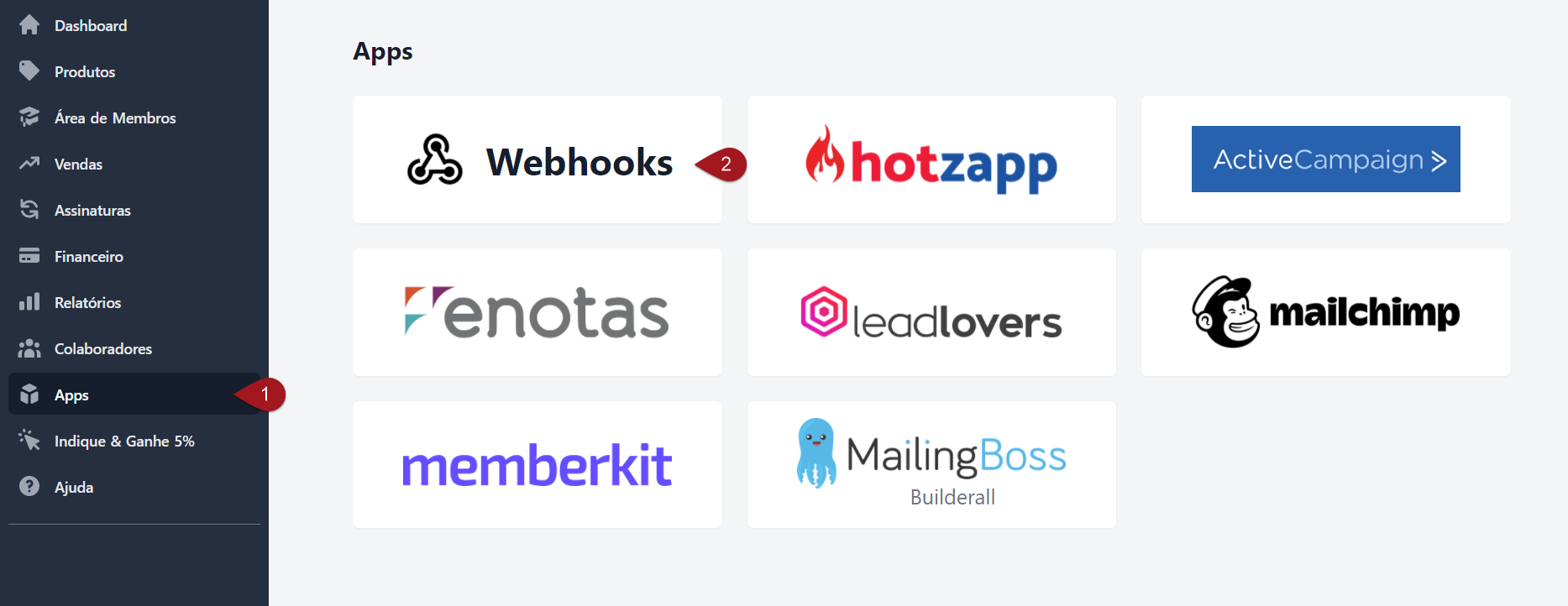
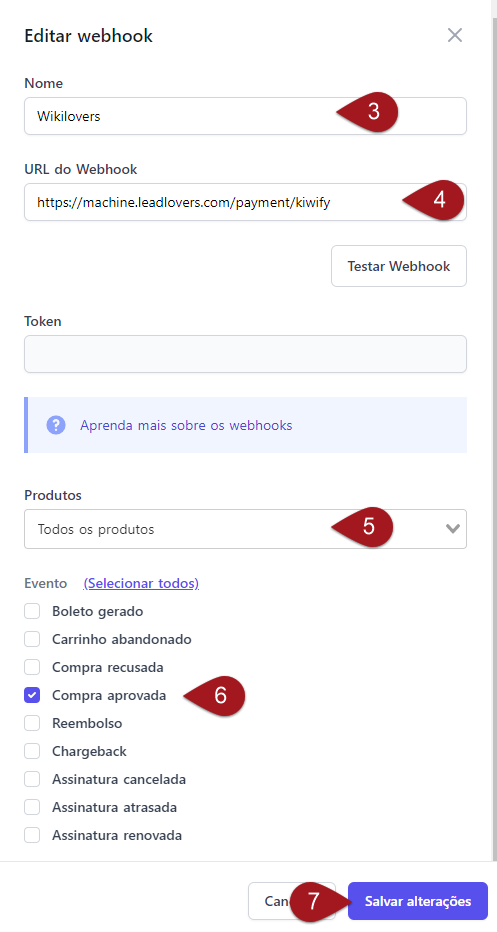
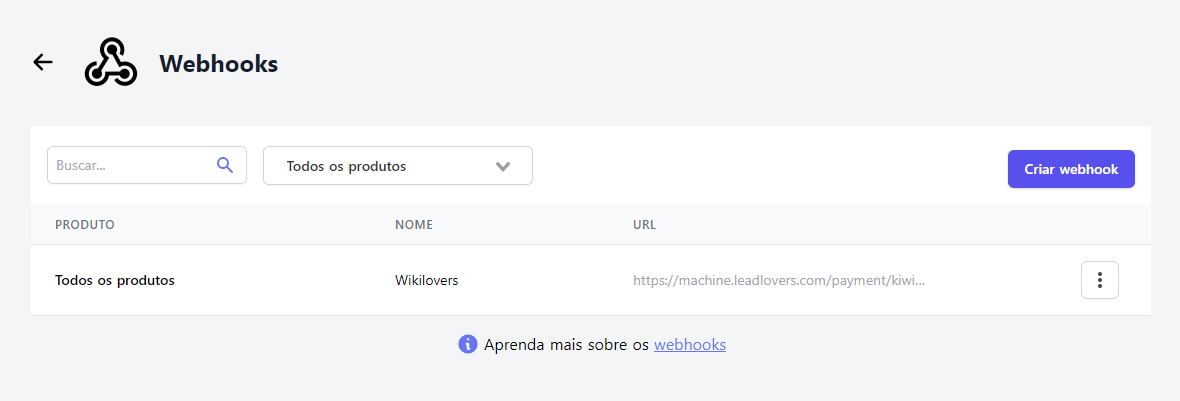
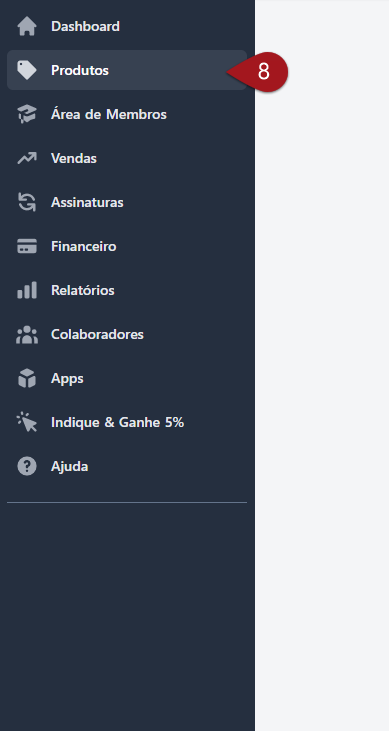
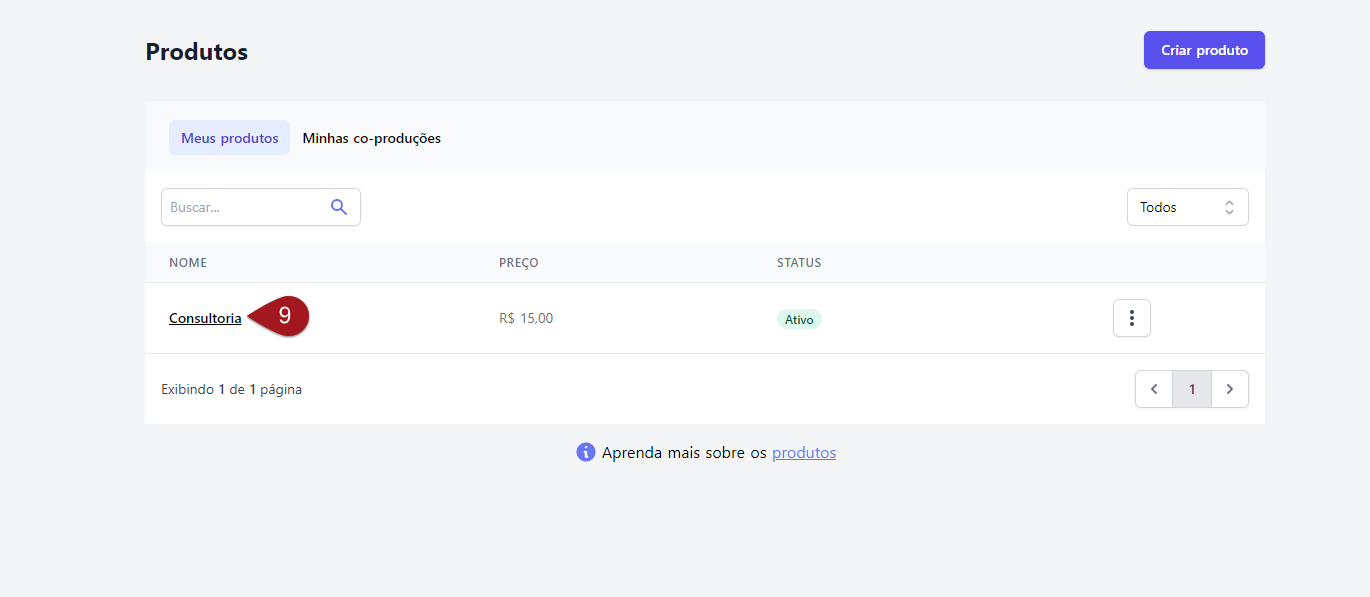

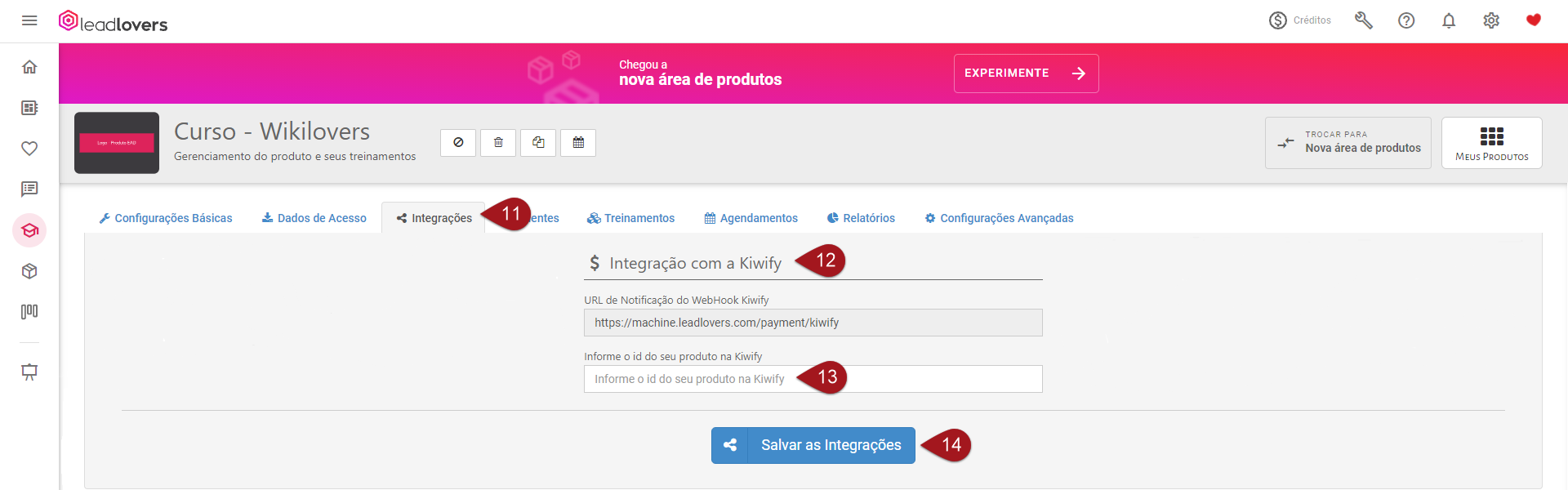
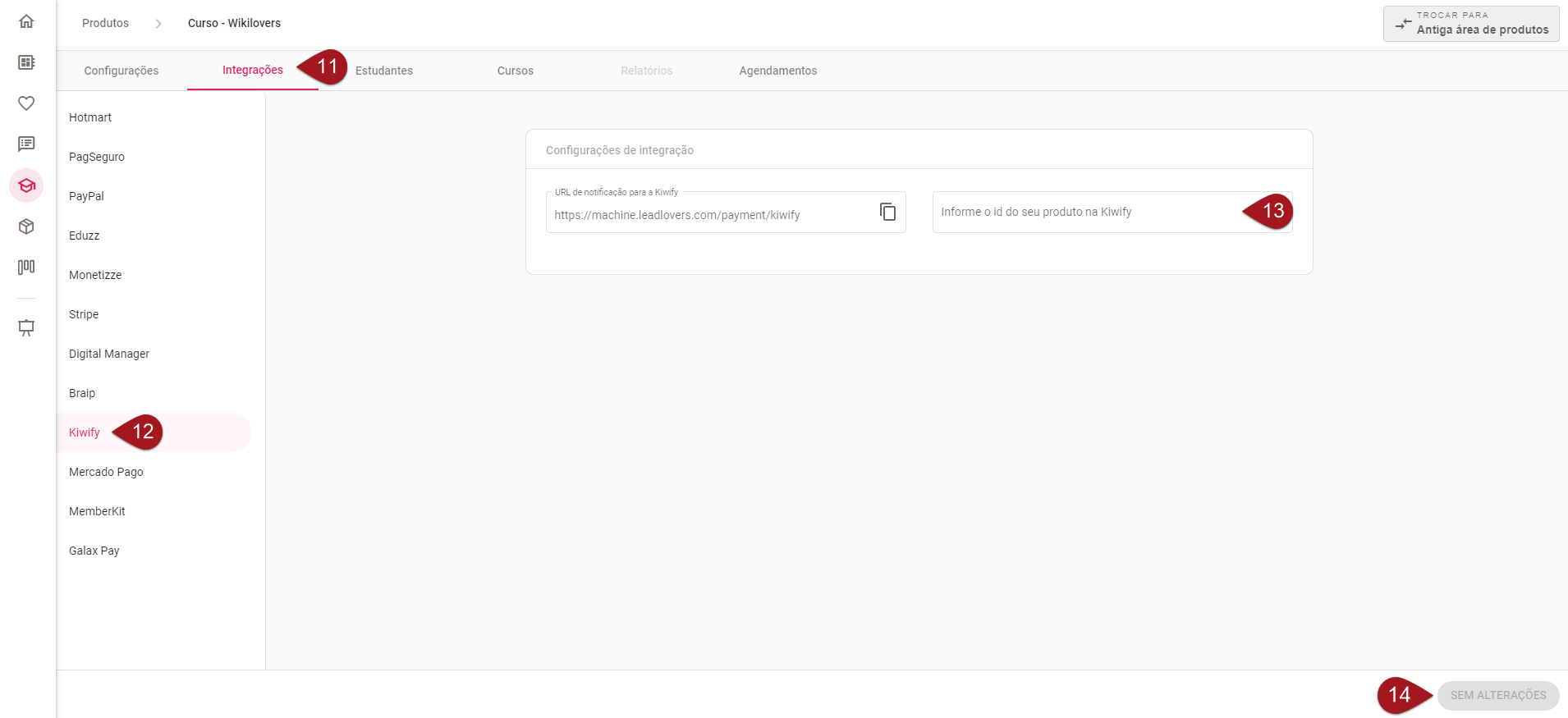
No comment yet, add your voice below!